Use o console do API Gateway para testar um método de API REST.
Pré-requisitos
-
Você deve especificar as configurações dos métodos que deseja testar. Siga as instruções em Métodos para APIs REST no API Gateway.
Testar um método com o console do API Gateway
Importante
Testar métodos com o console do API Gateway pode ocasionar alterações em recursos que não podem ser desfeitas. Testar um método com o console do API Gateway é o mesmo que chamar o método fora do console do API Gateway. Por exemplo, se você usar o console do API Gateway para chamar um método que exclui os recursos de uma API, se a chamada do método for bem-sucedida, os recursos da API serão excluídos.
Como testar um método
Inicie uma sessão no console do API Gateway em https://console.aws.amazon.com/apigateway
. Escolha uma API REST.
-
No painel Resources (Recursos), escolha o método que você deseja testar.
-
Selecione a guia Testar. Talvez seja necessário selecionar o botão de seta para a direita para mostrar a guia.
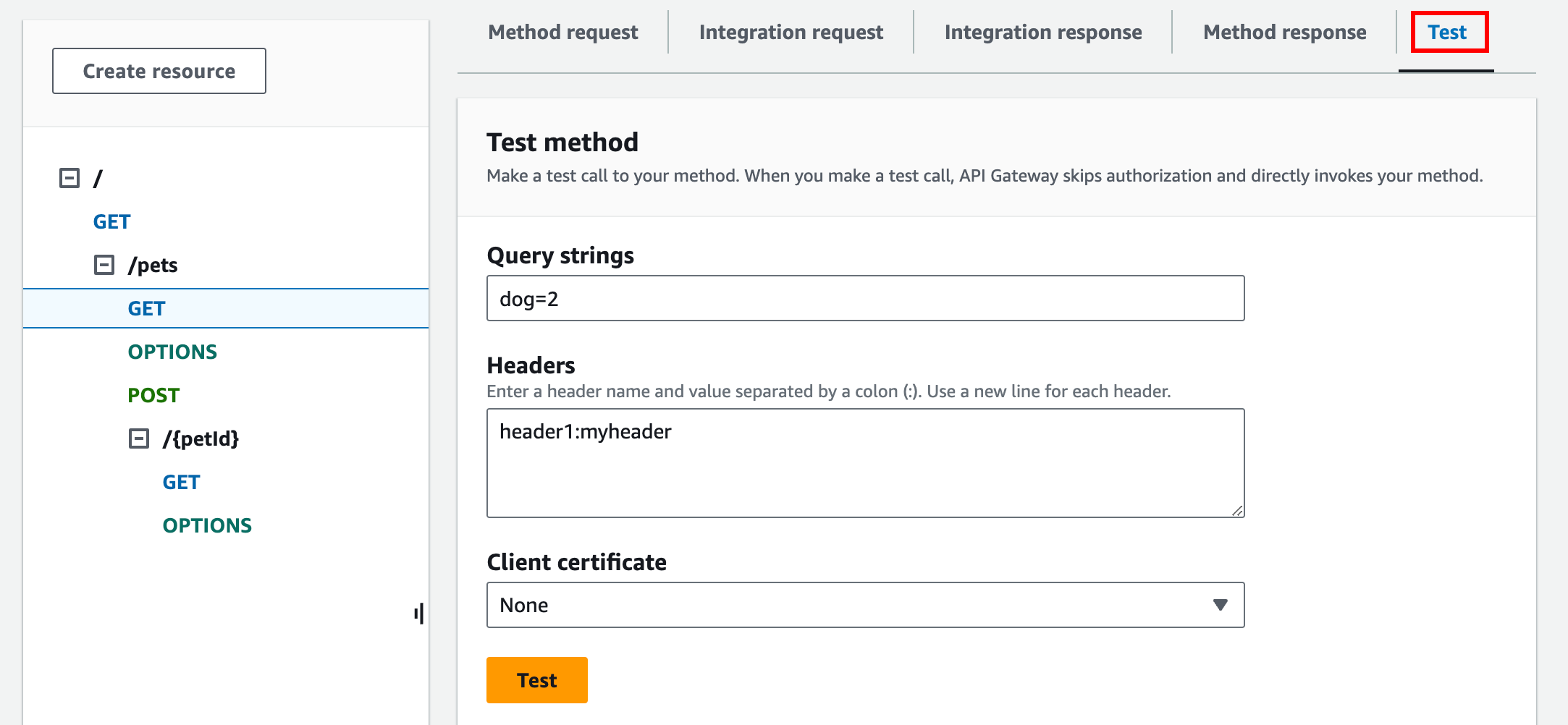
Insira os valores em qualquer das caixas exibidas (como Strings de consulta, Cabeçalhos e Corpo da solicitação). O console inclui esses valores na solicitação de método no formulário json/aplicativo padrão.
Para ver opções adicionais que talvez você precise especificar, entre em contato com o proprietário da API.
-
Escolha Test (Testar). As informações a seguir serão exibidas:
-
Request (Solicitação) é o caminho do recurso que foi chamado para o método.
-
Status é o código de status HTTP da resposta.
-
Latência (ms) é o tempo entre a recepção da solicitação do chamador e a resposta retornada.
-
Corpo da resposta é o corpo de resposta HTTP.
-
Cabeçalhos de resposta são os cabeçalhos de resposta HTTP.
dica
Dependendo do mapeamento, o código de status HTTP, o corpo e os cabeçalhos de resposta podem ser diferentes dos enviados pela função do Lambda, pelo proxy HTTP ou pelo proxy de serviço da AWS.
-
Os logs são as entradas simuladas do Amazon CloudWatch Logs que teriam sido gravadas se esse método fosse chamado fora do console do API Gateway.
nota
Embora as entradas do CloudWatch Logs sejam simuladas, os resultados da chamada do método são reais.
-
Além de usar o console do API Gateway, você pode usar a AWS CLI ou um AWS SDK para o API Gateway testar a invocação de um método. Para fazer isso usando a AWS CLI, consulte test-invoke-method.